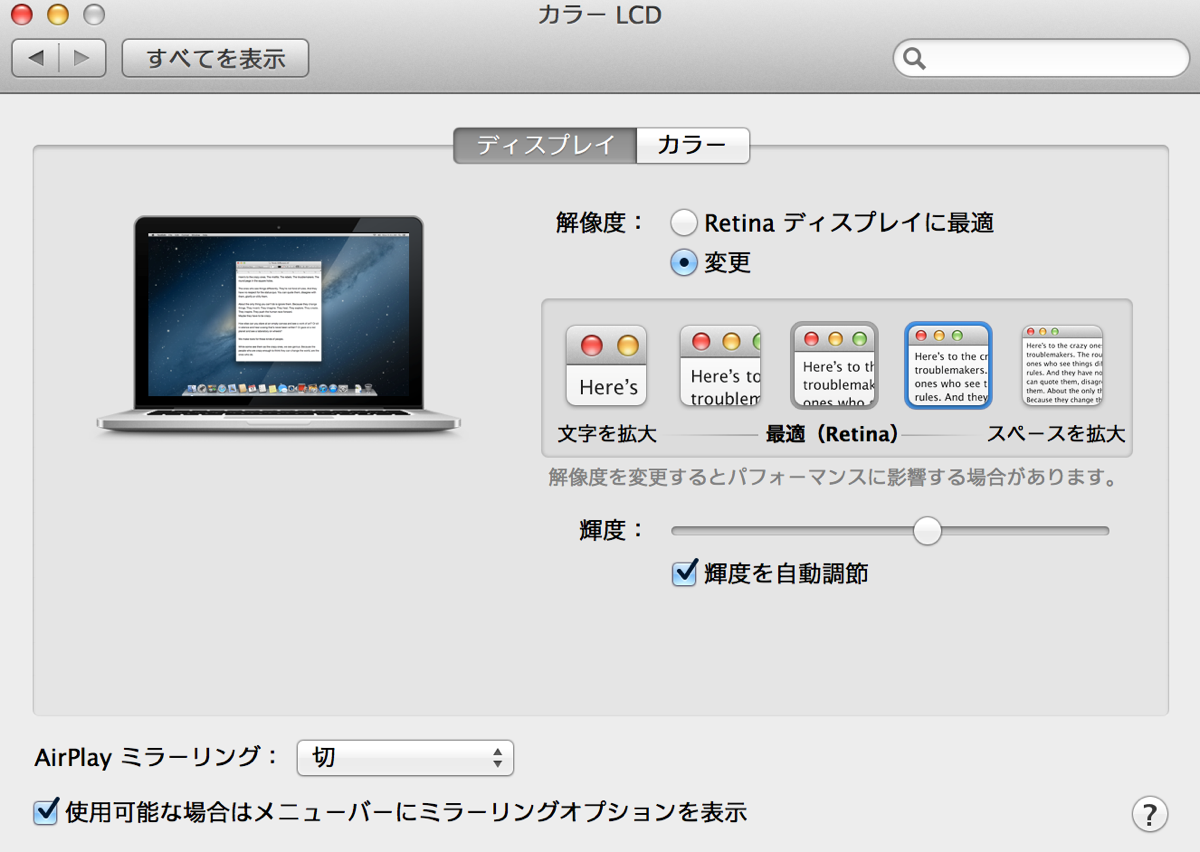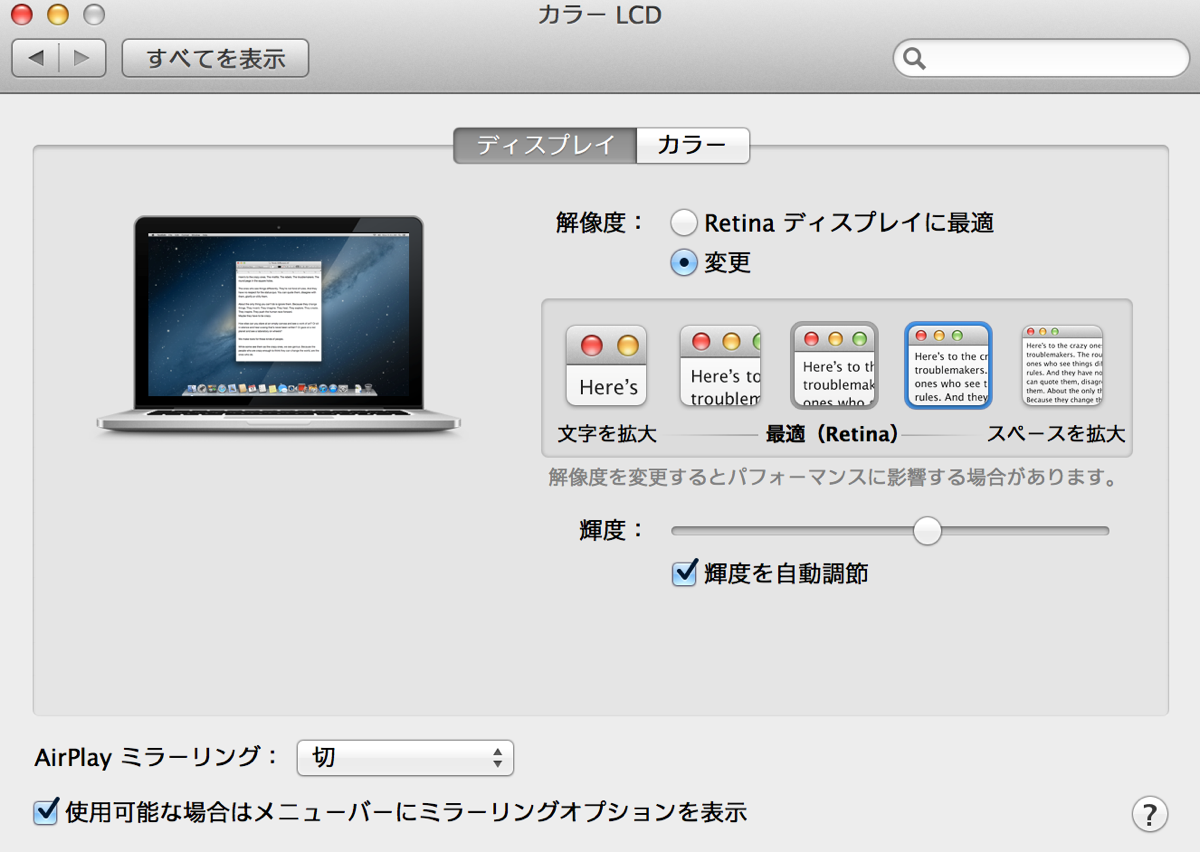
MacBook Pro Retinaは2880×1800のフルHDより高精細のディスプレイが魅力。しかし2880×1800で表示することはデフォルトでは出来ない(画像をのぞく)。よく意味が分かりませんが、簡単に言うと2880×1800ドットをスケーリング(圧縮)して高ppi化にした上、見た目上の解像度を設定している、ということです。こうなるとRetinaは細かく見せる(奇麗に)技術であって、作業領域広げるわけではないのか、という話になってしまいますがそこで「スケーリング解像度機能」です。
この機能はシステム環境設定のディスプレイ設定から使える機能で
1440×900 (デフォルトでは「Retinaディスプレイに最適」)作業領域は前MBPと同じ 文字やベクタデータの美しさが4倍
1,024 x 640
1,200 x 800
1,680×1050 (15インチMacBook Proで選べる高解像度ディスプレイと同じ作業領域)
1,920×1200 (旧17インチ・モデルの作業領域)
の5段階のスライダーによるスケーリング設定になっています。Retina化されて解像度は4倍になっても標準では実効解像度は1440×900相当です。つまり写真や文字が奇麗になるということでブラウザなどで見える範囲は今までのMBPと変わらないのですね。作業領域を広げるには1,680×1050および1,920×1200に変更する必要があります。デスクトップの広さとしての解像度は1920×1200が最大となります。iOSと違うのは、作業領域をスケーリング出来る事。疑似的に解像度を変えられるということで今までのドットバイドットの考え方からこれからの解像度はスケーラブルになりそうです。
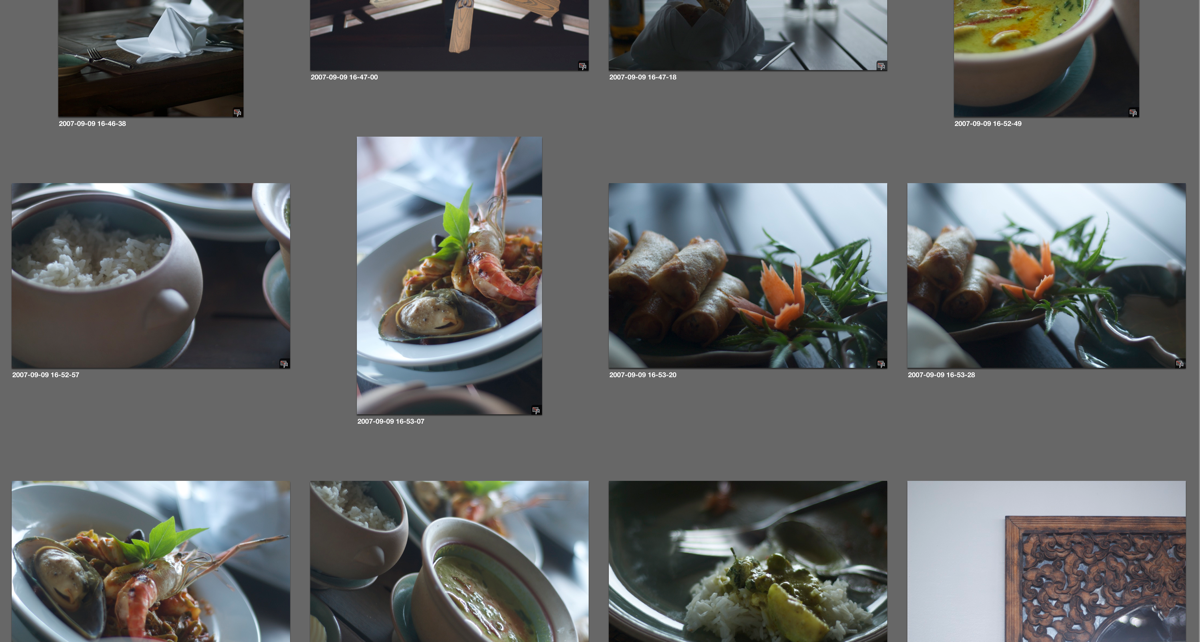
1920×1200でApertureを表示したところ
旧17インチ・モデルの1920×1200ピクセル相当のモードにすると若干目は疲れますが作業領域が広がるので用途によっては1920×1200ピクセルをデフォルトにしている方もいるでしょう。私は目が疲れるので通常は1680×1050にしてあります。Apertureを使うときは1920×1200ピクセルで表示したりはしてます。さらに初めてIPSパネルをのせガラスカバーを取り除いたモデルなので光の映り込みも最小限に抑えてあるので見やすいです。ずっとノングレア(非光沢液晶)を使っていた身としては昼間などでは若干反射がきになる程度。
Apertureは、写真表示エリアのみ2880×1800ドットバイドットの表示できるようでAppleがサンプルデーターとして公開している「Retinaディスプレイで画像を見る」(2880 × 1800 ピクセル)写真データを等倍表示にすると全て表示されるようです。
画像管理するならアップル純正ソフト、Aperture☆
![]() Aperture
Aperture 
カテゴリ: 写真